Как исправить «Служба VSS выключается из-за тайм-аута простоя»?
На сообщение «Служба VSS выключается из-за тайм-аута простоя» можно наткнуться в системном компоненте «Просмотр событий». Как правило, пользователи набредают на это сообщение, когда пытаются понять, почему у них в системе деактивирована служба теневого копирования томов Windows.
Обычно, сообщение «Служба VSS выключается из-за тайм-аута простоя» возникает по двум причинам:
- служба VSS выставлена на запуск вручную;
- повреждение системных файлов.
Исправить эту проблему можно при помощи двух проверенных способов, на которые мы с вами посмотрим ниже.
Избавляемся от «Служба VSS выключается из-за тайм-аута простоя»
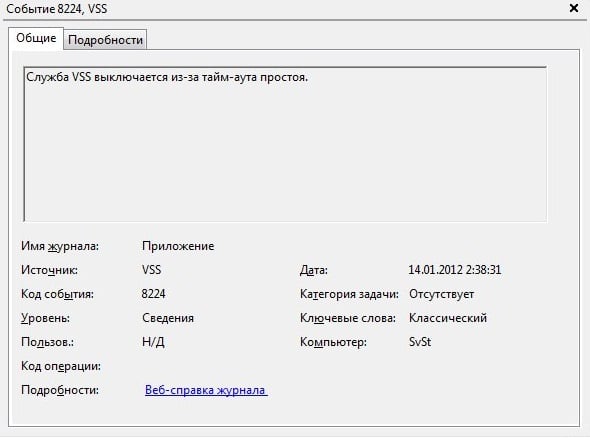
Способ №1 Корректировка настроек службы VSS
Сообщение «Служба VSS выключается из-за тайм-аута простоя» появляется тогда, когда служба теневого копирования томов в системе пользователя выставлена на запуск вручную. Вам нужно открыть свойства этой службы и задать автоматический запуск. Для этого сделайте следующее:
- нажмите Windows+R;
- в пустой строчке напишите «services.msc» и нажмите Enter;
- найдите в списке службу «Теневое копирование тома» и дважды кликните на нее левой кнопкой мыши;
- в ниспадающем меню типа запуска выберите значение «Автоматически»;
- нажмите кнопки «Применить» и «OK»;
- перезагрузите компьютер.
Заходим в «Просмотр событий» и смотрим, исчезло ли сообщение «Служба VSS выключается из-за тайм-аута простоя».
Способ №2 Восстановление системных файлов
В довольно редких случаях рассматриваемая сегодня проблема может появляться из-за ранее поврежденных системных файлов Windows. Достаточно запустить в работу утилиты SFC и DISM, чтобы это проверить. Попробуйте выполнить следующий ряд шагов:
- нажмите Windows+R;
- впишите «cmd» и нажмите Ctrl+Shift+Enter;
- выполните следующие две команды:
- Dism.exe /online /cleanup-image /scanhealth;
- Dism.exe /online /cleanup-image /restorehealth;
- перезапустите свой ПК и проверьте «Просмотр событий» на наличие ошибки;
- если проблема все еще присутствует, то снова откройте командную строку, как было показано во втором шаге;
- напишите команду «sfc /scannow» и нажмите Enter;
- дождитесь окончания работы утилиты и перезагрузите ПК.
Мы надеемся, что данный материал помог вам в решении «Служба VSS выключается из-за тайм-аута простоя».